Wat is de voorleesfunctie van Microsoft Edge?
De Microsoft Edge browser heeft een ingebouwde “ Voorleesfunctie ” die woorden omzet in geluiden. Met behulp van tekst-naar-spraaktechnologie (TTS) laat Edge zijn gebruikers webpagina’s, PDF’s en e-boeken horen.
Er zijn drie verschillende manieren om de voorleesfunctie van Microsoft Edge te gebruiken:
-
Hoe laat je Microsoft Edge je PDF of e-book voorlezen?
- Klik met de rechtermuisknop op het gedownloade PDF-bestand.
- Selecteer Microsoft Edge via ‘Openen met >’.
- Klik op het pictogram met de drie punten rechtsboven in uw PDF, of gebruik de sneltoets ALT+F op uw toetsenbord om de werkbalk Instellingen en meer te openen.
- Klik op de knop ‘Voorlezen’ of gebruik de sneltoetscombinatie CTRL+SHIFT+U.
-
Hoe laat je Microsoft Edge een webpagina voorlezen? De voorleesfunctie van Microsoft Edge werkt ook op webpagina’s.
U kunt hetzelfde doen als wanneer de webpagina een PDF is. Volg dezelfde procedure om de hele pagina hoorbaar te maken. -
Hoe laat je Microsoft Edge hardop lezen op een mobiele telefoon? U kunt de voorleesfunctie ook gebruiken op zowel de IOS als de Android mobiele apps van Microsoft Edge. Of je nu een Apple product hebt zoals een iPhone of een Android, het volgt dezelfde procedure:
- Druk op de knop met de drie puntjes onderaan uw scherm,
- Tik dan op “Voorlezen” in de menu-optie
- Het zal het voorleesproces starten.
Hoe maak je de voorleesfunctie van Microsoft Edge sneller of langzamer?
Zodra de voorleesfunctie van Microsoft Edge start, kunt u het tabblad Spraakopties gebruiken. Daar hebt u de mogelijkheid om de voorleessnelheid van de tekst-naar-spraakfunctie te verhogen of te verlagen.
Hij start automatisch op Normale snelheid wanneer u het Voorlezen voor het eerst start. U kunt ook de toetsen Pijl-omhoog/rechts gebruiken om de snelheid te verhogen of de toetsen Pijl-omlaag/links om de snelheid te verlagen.
Hoe verander je de taal van de voorleesfunctie van Microsoft Edge?
U kunt de standaardstem wijzigen en het stemtype van uw voorkeur kiezen in de vervolgkeuzelijst rechts onder de snelheidsschuif.
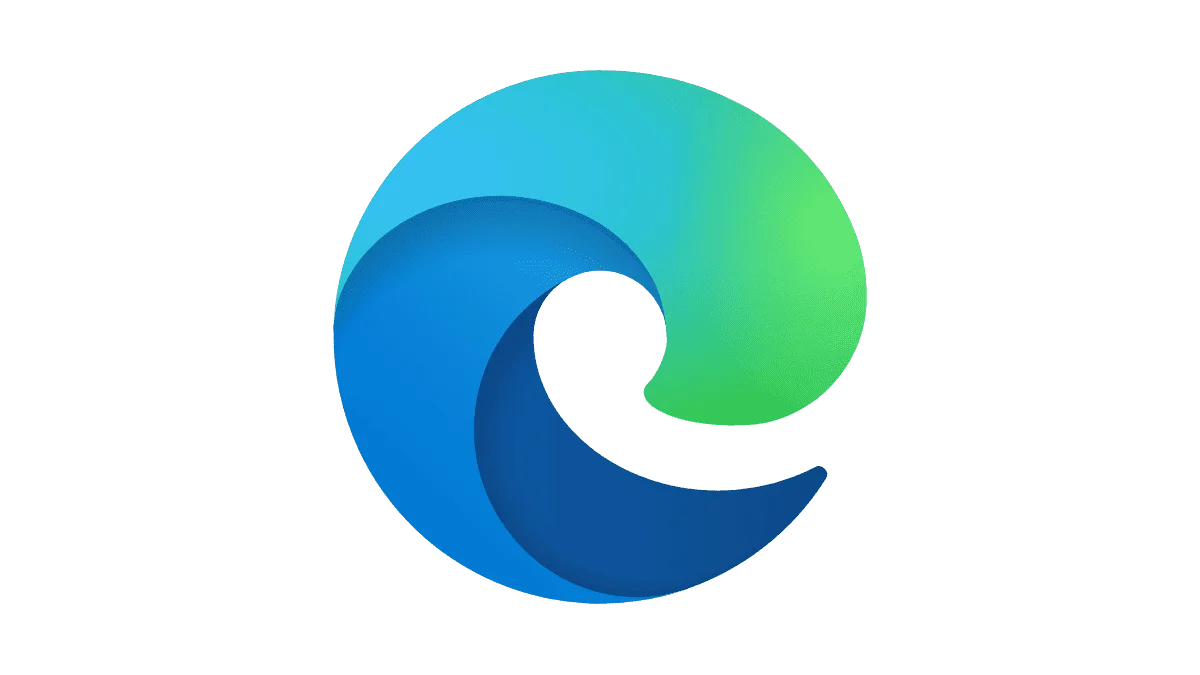
Hoeveel talen zijn er in Microsoft Edge’s Voorlezen?
Er zijn momenteel 72 verschillende stemmen beschikbaar uit 54 verschillende talen.
Ook het veranderen van stem of taal onderbreekt het lezen niet. Maar vergeet niet dat je een internetverbinding nodig hebt om toegang te krijgen tot de volledige spraakopties.
Kan ik Microsoft Edge specifieke secties laten voorlezen?
Ja, dat kan. Volg daarvoor deze stappen:
- Selecteer het voor te lezen gedeelte.
- Rechtsklik om de instellingen op te roepen.
- Kies dan ‘Voorleesselectie’.
Vervolgens zal Microsoft Edge beginnen met het hardop voorlezen van de door u gewenste sectie. Het vervaagt ook de rest van de regels en markeert elk woord, zodat u zich kunt concentreren.
Waarom zou ik een tekst-naar-spraak functie gebruiken?
De voorleesfunctie van Microsoft Edge is oorspronkelijk ontworpen voor mensen met dyslexie en dysgrafie, omdat het een voorleesfunctie zonder rommel biedt. Toch beperkt de tekst-naar-spraak functionaliteit zich daar in het algemeen niet toe. Of u nu technisch onderlegd bent of een gewone gebruiker, hier zijn enkele redenen om tekst-naar-spraak te gebruiken:
- Onderwijs: Leren lezen of een nieuwe taal leren betekent dat je woorden steeds opnieuw moet horen.
- Proeflezen: Tekst-naar-spraak maakt de spelfouten en/of grammaticale problemen in uw kopij duidelijker door ze te horen.
- Betrokkenheid: De voorleesfunctie van Microsoft Edge vervaagt bijvoorbeeld de rest van de woorden om je aandacht erbij te houden.
- Verminder uitputting: Met tekst-naar-spraak kunt u uw ogen laten rusten zonder uw productiviteit op te geven.
Wat is Immersive Reader in Microsoft Edge?
Een immersive Reader is een ingebouwde tool die de lay-out van tekst en afbeeldingen wil vereenvoudigen om een vlottere online leeservaring te bieden. Met deze leesweergave of leesmodus kunnen gebruikers gebruik maken van verschillende toegankelijkheidstools en nieuwe functies zoals Voorlezen, Tekstvoorkeuren, Grammatica-tools en meer.
Immersive Reader laat de gebruiker zich concentreren op het visuele door pop-ups te beperken en te vervagen wat zich buiten de te lezen tekst bevindt.
Hoe schakel je Immersive Reader in Microsoft Edge in?
Om de leesmodus te openen, klikt u op de knop Enter Immersive Reader in de adresbalk in de rechterbovenhoek van de Microsoft Edge-webbrowser.
Toch zullen niet alle pagina’s deze knop hebben. In dit geval kunt u:
- Voeg het voorvoegsel lees: https:// toe aan het begin van de URL in de adresbalk en druk op Enter .
- Selecteer de specifieke tekst die u wilt lezen en klik met de rechtermuisknop. Selecteer in het contextmenu dat opent Openen in Immersive Reader.
Als u daarmee klaar bent, selecteert u Exit Immersive Reader aan de rechterkant van de pagina of gebruikt u de sneltoets F9.
Wat is Microsoft Edge?
Microsoft Edge (nu Microsoft Edge Legacy) werd oorspronkelijk gemaakt en uitgebracht in 2015 naast Windows 10 en Xbox One. Toch werd Microsoft Edge in 2020 herbouwd als een op chromium gebaseerde versie met meer compatibiliteit en als de standaardbrowser voor Windows 11.
In 2021 beëindigde Microsoft de ondersteuning van de oorspronkelijke Microsoft Edge Legacy.
Het is een opvolger van Internet Explorer (IE)
Hoeveel gebruikers heeft Microsoft Edge?
StatCounter’s wereldwijde statistieken betreffende marktaandeel desktopbrowsers laat zien dat Microsoft Edge de runner-up is achter Google Chrome. Firefox, Safari en Opera zijn de andere leden van de top 5 webbrowsers.
Met 11,17% in november 2022 heeft Microsoft Edge momenteel naar schatting 158 miljoen gebruikers wereldwijd.
Wanneer is Internet Explorer met pensioen gegaan?
De pensionering van Internet Explorer werd voor het eerst aangekondigd op 19 mei 2021. De desktop applicatie is officieel op 15 juni 2022 met pensioen gegaan.
Waarom is Internet Explorer afgesloten?
Microsoft stelt dat Microsoft Edge een snellere, modernere en veiligere versie van Internet Explorer is. De updates voor Internet Explorer bleven achter bij de algemene verbeteringen van het web.





 Dubai, Verenigde Arabische Emiraten
Dubai, Verenigde Arabische Emiraten 